Ich bin auf einigen Frage&Antwort-Portalen unterwegs. Da interessieren mich insbesondere die Technik-Themen – also alles was mit dem PC, Tablet oder Smartphone zu tun hat. Beim Überfliegen der Kategorie Laptop auf Computerfrage.net ist mir ein Thema rund um Kühlung eines Laptops aufgefallen („Frage zu Laptop Kühlung“). Daher möchte ich euch und dem Fragenden gerne praktische Tipps für die Kühlung eines Laptops geben.
- 1. Vorbereitung: Temperatur messen
- 2. Untergrund richtig wählen
- 3. Kühler reinigen
- 4. Raus aus der Sonne!
- 5. Liegt es an 3D-Games?
- 6. Eco-Modus aktivieren
1. Vorbereitung: Temperatur messen
Es kann mehrere Ursachen dafür geben, dass der Laptop zu heiß wird. Viele Ursachen lassen sich aber mit wenigen Handgriffen beseitigen, so dass der Laptop nicht dem Hitzetod verfällt. Bevor es los geht, sollte die Laptop-Temperatur gemessen werden. Ein Hand auflegen reicht nicht aus – wir brauchen konkrete Werte. Das geht mit diversen kostenlosen Programmen. Eines davon ist z.B. Core Temp vom Hersteller Everest.
Wie warm darf der Laptop werden?
- CPU: Die CPU ist gekühlt. Sie hat meist ca. 30 bis 45 °C. Ab 50 oder 60 °C schalten viele Notebooks bereits ab.
- HDD: Die Festplatte wird nicht extra gekühlt. Daher sind hier Temperaturen von 60°C durchaus möglich.
- GPU: Die GPU ist der Grafikprozessor auf einer Grafikkarte. Sie wird bei leistungsfordernden Games (hohe Auflösung) gefordert und kann dann sehr hohe Temperaturen erreichen. Wie warm hängt vom Hersteller und Modell ab.
2. Untergrund richtig wählen
Achtet darauf, dass ihr euren Laptop auf einem ebenen Untergrund wie einem Tisch abstellt. Wer seinen Laptop auf einem Sofa abstellt, geht das Risiko ein, dass Lüfter abgedeckt werden. Bei häufiger Benutzung auf dem Schoss, sollte immer ein Kühlpad bzw. eine Notebook-Unterlage (z.b. diese hier (Amazon) von Belkin) verwendet werden. Kühlpads werden z.B. per USB mit Strom versorgt und kühlen das Pad. Dadurch kann die Temperatur um ca. 10°C gesenkt werden. Es gibt sogar Laptop-Unterlagen mit eingebauten Lüftern. Das ist nicht nur gut für das was ihr zwischen den Beinen habt, sondern verhindert auch, dass durch Körperwärme der Laptop sich zusätzlich erhitzt.
3. Kühler reinigen
Nach längerem Betrieb des Notebooks und speziell in verstaubter Umgebung, kann es passieren, dass der Kühler verstaubt. Denn zugestaubte Lüfter bringen nicht mehr die volle Leistung. Folglich wird der Laptop zu heiß. Oft genügt es daher, wenn der Kühler vom Staub befreit wird. Die Wärmeentwicklung kann dadurch enorm gesenkt werden. Des Weiteren sollten die Lüftungsschlitze überprüft werden. Sind sie verstopft, kann die warme Luft gar nicht nach außen geblasen werden.
4. Raus aus der Sonne!
Wer im Freien am Laptop arbeitet, sollte sich ein schattiges Plätzchen suchen. Bei Temperaturen um die 30°C hat ein Laptop draußen nichts zu suchen. Bei mir hat sich mein iPad bereits abgeschaltet, weil es in der Sonne zu warm wurde (mit entsprechender Meldung). Weil viele Laptops auch noch schwarz sind, zieht das die Sonne förmlich an. Daher: Raus aus der Sonne!
5. Liegt es an 3D-Games?
Bei 3D-Games passiert es am häufigsten. Wer die neuesten Spiele mit seinem Notebook bei besten Grafik-Details und höchster Auflösung spielt, braucht sich nicht über einen überhitzten Laptop wundern. Meiner Meinung nach sind nur wenige Notebooks überhaupt für 3D-Games gut geeignet. An dieser Stelle der Hinweis zu meinem Artikel „Gaming Notebook: Was sollte man beachten?“ Hier ist es ratsam die Grafik-Details zu reduzieren oder dem Laptop zwischendurch eine „Erholungspause“ zu gönnen. Muss es Antialiasing in der höchsten Stufe sein? Müssen die Grafik-Details auf Maximum stehen? Wenn nein, dann reduzieren! Zur Not muss eine Unterlage mit Lüftern her, die man extra zum Zocken benutzt.
6. Eco-Modus aktivieren
Ist es im Raum bzw. draußen generell sehr warm, kann der Eco-Modus (Energiesparmodus) vom Laptop helfen. Wenn z.B. nur in Word gearbeitet wird, reicht es mit verminderter Leistung zu arbeiten. Dann wird nicht die volle CPU-Leistung vom Laptop beansprucht. Das sorgt dafür, dass der Laptop insgesamt kühler ist – aber auch langsamer arbeitet. Ihr spart nicht nur Strom, sondern auch Leistung ein. Das führt zu weniger Abwärme!
[Artikelbild: #49978520© lassedesignen – Fotolia.com]
Stopp! Wetten, die Artikel interessieren dich auch?
Druckerpatronen billig von Brother, HP, Canon, Epson…
HTC Desire HD bestellen – Vorbestellung vom HTC Desire Z
Highend Smartphones im Vergleich (2014): HTC One, LG…
1und1 All-Net-Flat – Erfahrungen mit dem Handy-Tarif
Makita Akkuschrauber Test – Mein Testbericht der…
2WiD Webkatalog Review [Trigami]
5 Antworten zu "Laptop wird zu heiß: Praktische Tipps für die Kühlung"
Magazin durchsuchen:
Neue Beiträge
- Das richtige Podcast Mikrofon: Worauf müssen Anfänger achten?
- Die besten Free DVD Ripper: Kostenlose und kostenpflichtige Programme im Test
- Wie moderne Computerhardware das Spielerlebnis verändert – Ein Blick auf Hardware, Computer und Software
- Wie man einen alten Mac optimiert und Geschwindigkeitsprobleme löst
- Wieso Windows 10-Nutzer darüber nachdenken sollten, in Richtung Linux zu wechseln






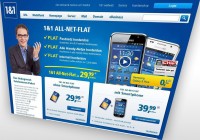

![2WiD Webkatalog Review [Trigami] 2wid6](https://www.grundlagen-computer.de/wp-content/uploads/2013/06/2wid6.jpg)
Also bei meinem Notebook wir der Prozessor bis zu 58 Grad C. warm. Wenn er sehr lange bei einer Auslastung von 100 % ist, dann erreicht er sogar bis zu 67 Grad C. Abgeschaltet hat sich das Notebook noch nie.
Die Festplatte erreicht im normalen Betrieb eine Temperatur von ca. 43 Grad C. . Beim kopieren größerer Dateimengen sind locker 51 Grad C. drin.
Vielleicht liegt das daran, das mein Notebook aus 2008 ist. Die heutigen Dinger sind eher flache Teile.
Fred, du solltest probieren mal dein msconfig auf unnötige Prozesse zu prüfen und alles unnütze rausschmeißen. Hatte mal ein ähnliches Problem, vorallem beim Gaming, gerade weil im Hintergrund noch massige Programme am dampfen sind 😉
und welche sind die unnötigen Prozesse?
Das mit dem Staubsauger würd ich lassen, oder wenn, dann den Lüfter fixieren. Wenn die Lüfter gedreht werden induzieren die eine Spannung und ein Staubsauger saugt da mitunter sehr stark. Ich hab mir da schon mal vor Jahren ein Mainboard geschrottet. Staub raus saugen Und ich kann mir nicht vorstellen, dass die da nen Schutz eingebaut haben. Ein kurzer Luft-Stoß wäre besser. Warum fällt mir da jetzt Loriot ein;-) „Es saugt und bläst der Heinzelmann, wo Mutti sonst nur saugen kann“
Grüße
Susann
Hallo, ich hatte dasselbe Problem und daraufin mal alle Prozesse entfernt, die unnötig waren und siehe da, alles läuft wieder rund! also die msconfig prüfen! 🙂